Imajinatu zure YouTube bideo gogokoena lineaz kanpo behin eta berriro ikusteko gai zarela. Hau oso erabilgarria izan daiteke Interneteko konexiorik ez dagoen egoeretan. Azken finean, YouTube-k denetarik dauka, hainbat nitxotan tutorial desberdinak ikasi, musika entzute edo bideo dibertigarri batzuk ikusi besterik ez.
Ia denek denbora pasatzen dute YouTube bideoak ikusten, inguruan 2 milioi erabiltzaile hilero hilero. YouTube AEBetako webgunerik ezagunena da eta bigarren bilatzailerik erabiliena ondoren Google, oso ikusgarria dena.
Hona hemen ikasi dudan guztia YouTube bideoak deskargatzen eta erabili beharreko metodo bakoitzari buruzko nire iritzia.
Edukien aurkibidea
Nola deskargatu YouTube bideoak PC, Mac, iPhone eta Android-en
Bitartean ondorio juridikoak eta etikoak ⇣ YouTube-tik edukia deskargatzean ezinbestekoak dira kontutan izan, metodo batzuek bideoak modu etiko eta legez deskargatzeko aukera ematen dute. Agian etikoak ez diren baina legezkoak diren aplikazio batzuk.
Hona hemen YouTube bideoak PC, Mac eta gailu mugikorretan erraz deskargatzeko metodo batzuk, legezko ondorioak gainditzeko, aplikazio horietako bakoitza instalatzeko eta aplikazioa erabiliz bideoak deskargatzeko.
| zerbitzua | Prezioa | Onartutako plataformak/gailuak |
|---|---|---|
| YouTube Premium (lehen YouTube Red) ⇣ | Doako proba edo hilean 11.99 $-tik aurrera | Windows, macOS, Linux, iOS, Android |
| 4K bideo deskargatzailea ⇣ | Doan, edo 15 $ bizitza osorako lizentziagatik | Windows, macOS, Linux, Android |
| VLC Media Player ⇣ | Free | Windows, macOS, Linux, iOS, Android |
| WinX YouTube Downloader ⇣ | Doan edo 29.95 $-tik aurrera | Windows eta macOS |
| iTubeGo YouTube Downloader ⇣ | Doan edo bizitza osorako lizentzia 29.95 $-ren truke | Windows, macOS, Android |
| SnapDownloader ⇣ | Doako proba edo bizitza osorako lizentzia 19.99 $-ren truke | Windows eta macOS |
| Y2Mate ⇣ | Free | Windows, macOS, Linux, Android, iOS |
1. YouTube Premium
YouTube Premium, lehen YouTube Red izenez ezagutzen dena, plataformaren ordainpeko bertsioa da, ordainpeko bertsioa baino funtzio sorta zabalagoa eskaintzen diguna. Ezaugarri horietako bat da YouTube bideoak deskargatzea lineaz kanpo ikusiko duzun aplikazioan.
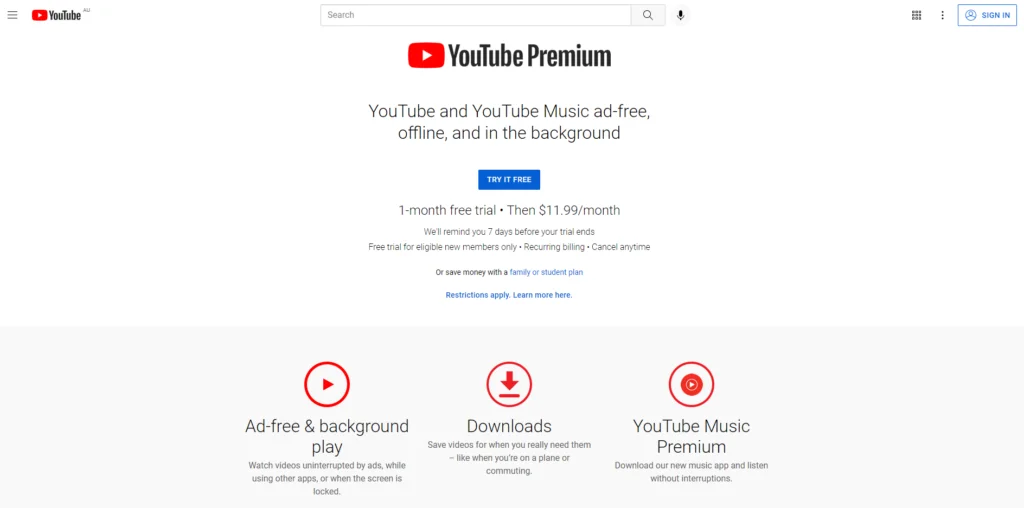
Premium bertsio honek HD gabeko bideoak, eduki esklusiboak, atzeko planoan erreproduzitzeko eta atzitzeko aukera ematen digu gehiago.
Salneurria: Hilabeteko doako proba eta ondoren 11.99 $-ko hileko kuota.
Nola instalatu:
- Bisitatu YouTube zure mahaigaineko edo mugikorreko aplikazioan
- Hasi saioa zure YouTube kontuan
- Egin klik goiko ezkerreko izkinan dagoen menu-barran eta joan behera "YouTubetik gehiago" atalera
- Hautatu YouTube Premium
- Sakatu "Probatu doan" edo "Lortu zure Premium Kidetza"
- Bete eskatutako informazioa zure erosketa osatzeko.
Nola deskargatu bideoak:
- Hautatu Deskargatu ikonoa bideoaren azpian
- Hautatu bideoaren kalitatea
- Bideoa deskargatu ondoren, Deskargatu ikonoa markatuko da bideoa deskargatzen amaitutakoan.
- Gozatu YouTube bideoa konexiorik gabe ikusten duzunean.
YouTube Premium da YouTube-k erabiltzaile guztiek kidetza hau erabiltzea euren plataformatik bideoak deskargatzeko nahiago duena.
Aukera hau gomendatzen diot YT bideoak deskargatzearen legezkotasunari buruz urduri samar dagoen edonorentzat edo oso interesatuta dago kidetza hau beste eginbide batzuetarako sarbidea izateko erabiltzea.
2. 4K bideo deskargatzailea
4K bideo deskargatzailea oso erabilerraza den shareware aplikazioa da. Aplikazioa software sorta zabalarekin bateragarria da, besteak beste, Microsoft Windows, Android, macOS eta Linux.
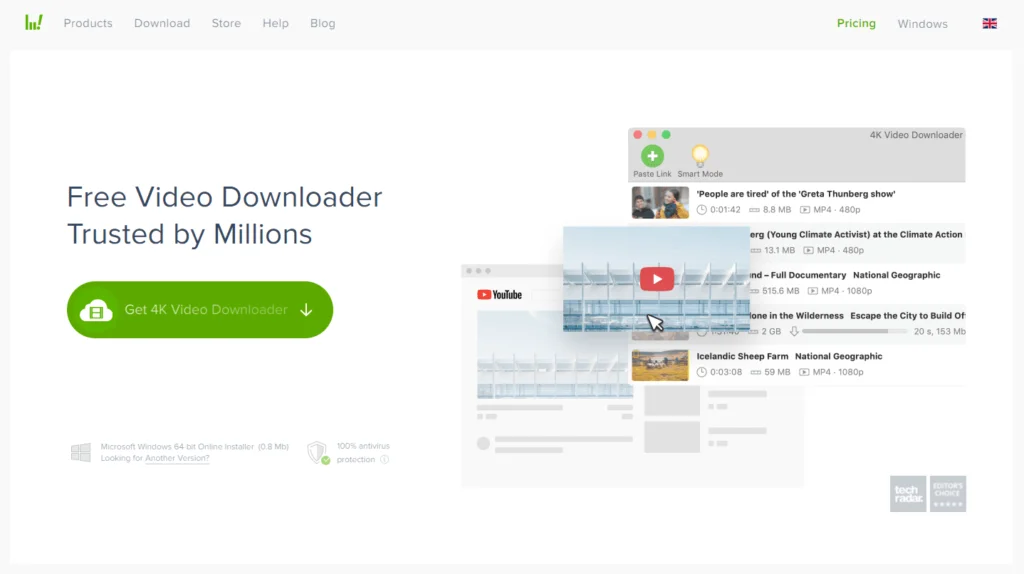
Aplikazio honek hainbat bideo eta tutorial ditu bere erabiltzaileentzat. Tutorial gidatuagoekin gozatzen duen pertsona gisa, bideo hauek onuragarriak izan daitezke, batez ere urratsez urratseko gidarekin.
4K bideo deskargatzailea YouTube eta erreprodukzio zerrenda osoko kanaletatik, YouTube harpidetzak, 3D bideoak, azpitituluak eta abar deskargatzeko aukera ematen du.
Aplikazio honek hainbat plataformatako bideoak deskargatzen ditu, hala nola TikTok, Twitch, Vimeo, SoundCloud eta abar. Hala ere, plataforma hauetako bideoak deskargatzeko 4k Video Downloader aplikazioaren bertsio ezberdina beharko da.
Salneurria: Doan edo 15 $ bizitza osorako lizentziagatik
Nola instalatu:
- Bisitatu 4k Video Downloader eta egin klik Deskargatu fitxa
- Aurkitu zure gailuen sistema eragilea eta egin klik Deskargatu botoian
- Aplikazioa automatikoki deskargatzen hasiko da
- Abiarazi aplikazioa
Bideoak nola deskargatu: batez ere
- Ireki YouTube eta bilatu deskargatu nahi duzun bideoa
- Nabarmendu eta kopiatu bideoaren URLa
- Ireki 4K Video Downloader aplikazioa
- Egin klik Itsatsi URL fitxan
- Hautatu bideoaren kalitate hobetsia
- Hautatu Deskargatu botoia
- Bideoa deskargatu ondoren, ikusten hasiko zara.
4K Video Downloader aplikazio bikaina da, eta dagoen premium aukerarik onena, batez ere plataforma ezberdinetatik deskargatzeko aukera ematen duelako eta hainbat funtzio eskaintzen dituelako.
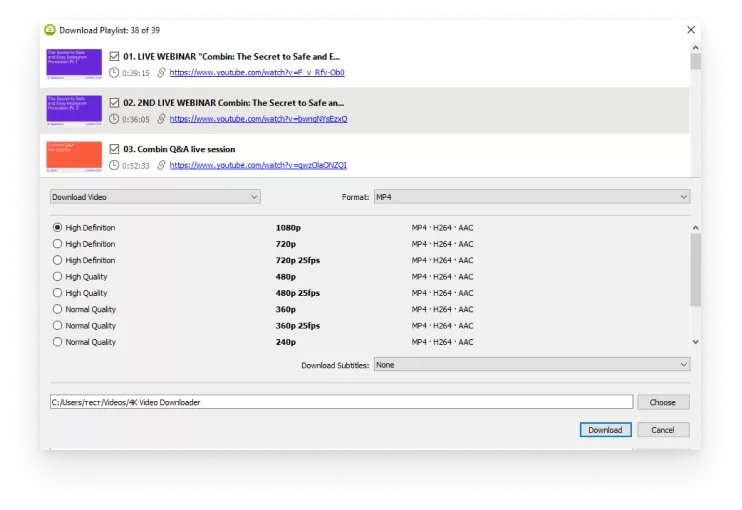
Hala ere, garrantzitsua da kontuan izatea zenbait ezaugarrik ordaindutako bertsioa eska dezaketela. Zorionez, hau behin-behineko kuota besterik ez da. Hau ordainpeko bideo deskargatzaile merkeenetako bat bihurtuz.
3. VLC Media Player
VLC Media Player YouTube bideoak deskargatzeko aplikazio ezagunenetako bat izan da. Kode irekiko multimedia erreproduzitzaile honek YouTube-tik bideoak deskargatzeko aukera eman dit programa gehigarririk deskargatu gabe.
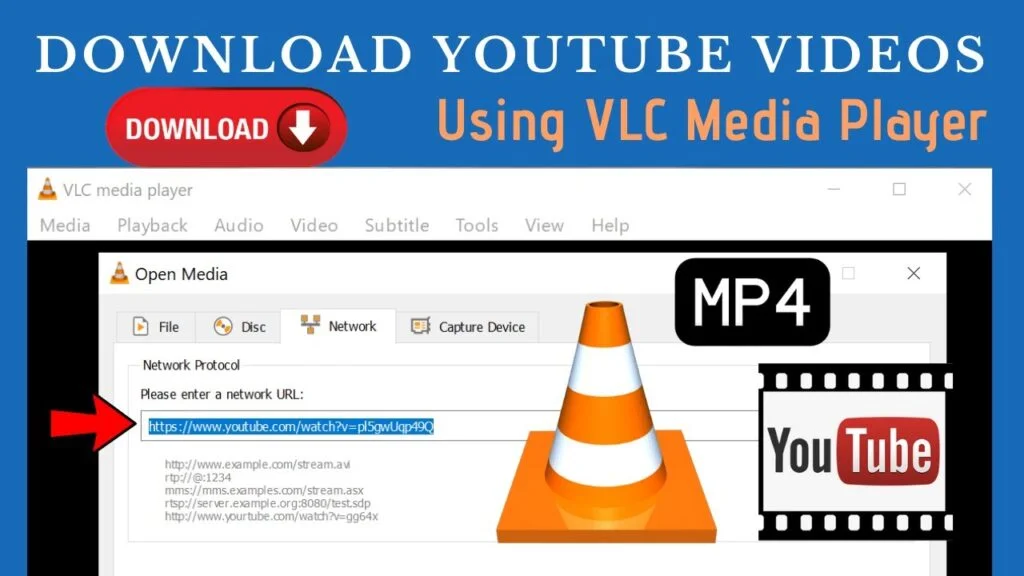
Aplikazio hau software eragile ugarirekin bateragarria da, besteak beste, macOS, iOS, Android, Windows eta Windows Phone.
YouTube-tik bideoa deskargatzea ez da VLC Media Player-ek duen eginbide bakarra. Aplikazioen beste eginbide batzuk bideoak bihurtzea, multimedia erreproduzitzea, podcastetara harpidetzea eta abar daude.
Salneurria: Free
Nola instalatu:
Gailu bakoitzak VLC Media Player-en bertsio ezberdin bat beharko du. Apple produktu bat baduzu, iOS bertsioa instalatu beharko duzu, edo Microsoft Windows baduzu, aplikazioaren Windows bertsioa deskargatuko duzu, etab.
Hona hemen nola instalatu aplikazioa zure gailuan:
- Bisita VLC Media Player-en
- Egin klik goitibeherako zerrendan eta hautatu zure gailuen sistema eragilea
- Op sistema eragilea aukeratu ondoren, deskargatu behar da
- Abiarazi aplikazioa
Nola deskargatu bideoak:
- Ireki YouTube eta bilatu deskargatu nahi duzun bideoa
- Nabarmendu eta kopiatu bideoaren URLa
- Ireki VLC Media Player
- Egin klik Multimedia fitxan eta, gero, Ireki sare korrontea goitibeherako zerrendan
- Sareko protokoloan, itsatsi bideoaren URLa eta egin klik Erreproduzitu
- Bideoa erreproduzitzen ari denean, egin klik Tresnak fitxan eta Kodec informazioan
- Joan behera Kokapena atalera eta kopiatu testua
- Itsatsi testu hau arakatzailearen helbide-barran
- Bideoa agertzen denean, egin klik eskuineko botoiarekin eta hautatu Gorde bideoa aukera.
- Ondoren, YouTube bideo hau zure gailuan lineaz kanpo ikus dezakezu.
VLC Media Player bideoak deskargatzeko aplikazio bikaina da, eta erabiltzeko erraza eta sistema eragile gehienekin bateragarria da.
VLC Media Player interfazea zaharkituta egon daitekeen arren, aplikazioak aspaldiko ospe ona du eta fidagarria da bideoak deskargatzeko orduan.
4.WinX YouTube Downloader
WinX YouTube Deskargatzailea erabiltzaileei YouTubetik bideoak erraz deskargatzeko aukera ematen dien programa da. Aplikazioa Microsoft Windows eta macOS bezalako sistema eragile ezagunekin errespetatzen da. Aplikazio hau erabilerraza da, baina interfaze ona ere badu.
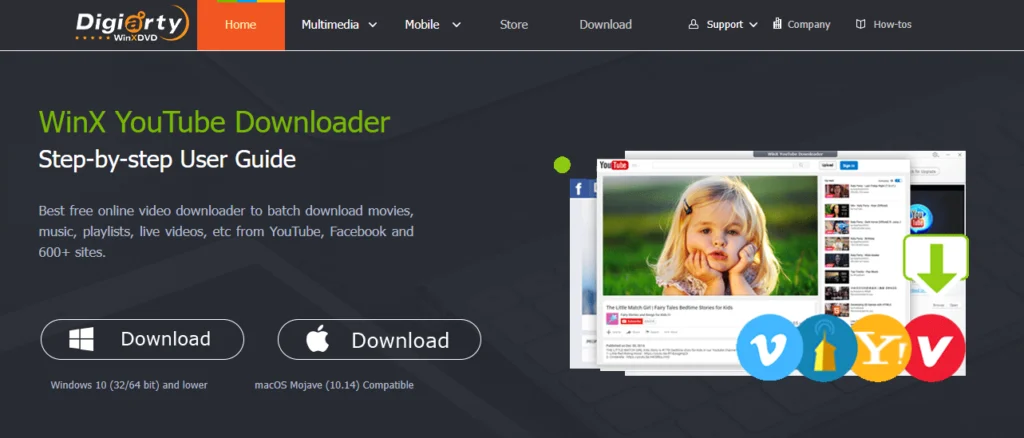
WinX YouTube Downloaders izena izan arren, beste plataforma batzuetako bideoak ere deskargatu ditzake, besteak beste, Dailymotion, Vimeo, Facebook eta abar.
Aplikazio hau lehiakideetatik bereizten duena da bideo bat baino gehiago aldi berean deskargatzeko aukera emango didala eta aplikazioaren urrats errazak minutu gutxitan bideoak deskargatzeko.
Salneurria: Doan edo 29.95 $-tik aurrera
Nola instalatu:
- Bisita WinX YouTube Deskargatzailea eta hautatu zure gailuko sistema eragilerako egokia den aplikazioa
- Egin klik deskargatzeko botoian
- Aplikazioa automatikoki deskargatzen hasiko da
- Abiarazi aplikazioa
Nola deskargatu bideoak:
- Ireki YouTube eta bilatu deskargatu nahi duzun bideoa
- Nabarmendu eta kopiatu bideoaren URLa
- Ireki Winx YouTube Downloader
- Egin klik Gehitu URL fitxan eta itsatsi bideoaren URLa
- Hautatu Aztertu botoia
- Hautatu bideoaren bereizmen hobetsia
- Hautatu Deskargatu hautatutako bideoak botoia
- Sakatu Arakatu bideoa non gorde gailuan aukeratzeko
- Ondoren, egin klik Deskargatu orain
- Ondoren, bideoa hautatutako tokian gordeko da
WinX YouTube Downloader hainbat plataformatako bideoak deskargatzeko aukera ematen duen beste aukera on bat da.
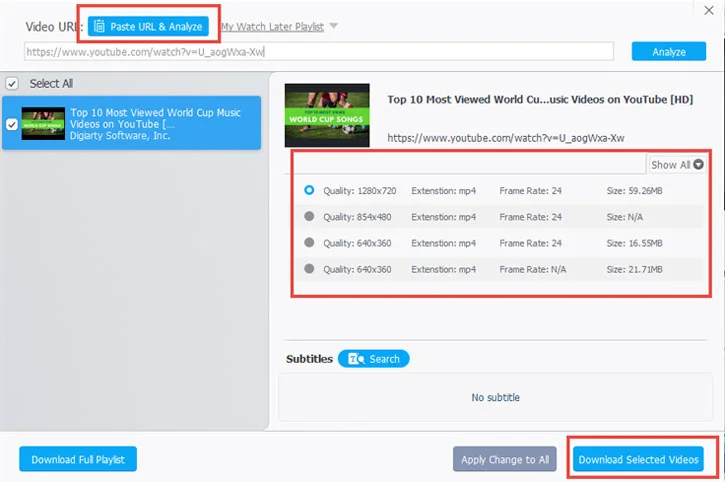
Hala ere, aplikazio hau mugatuagoa da bateragarria den sistema eragileei dagokienez, baina aukera ona da Windows eta macOS gailuetarako.
5.iTubeGo YouTube Downloader
iTubeGo YouTube Downloader sistema eragile hauetarako egokia da, Windows, iOS eta Android. Programa honek YouTube-tik bideoak deskargatzea baino ezaugarri gehiago ditu.
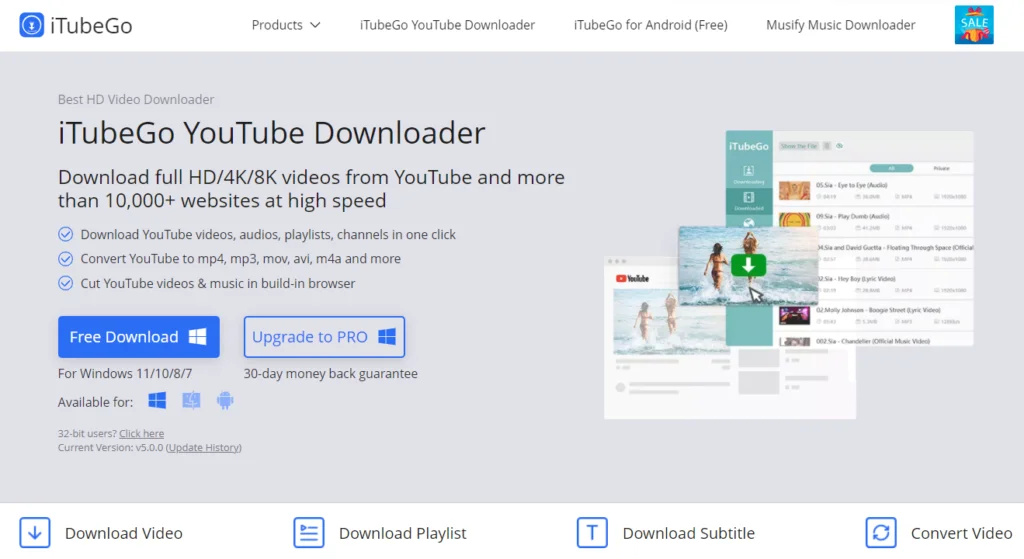
Erreprodukzio-zerrendak deskargatzeko, bideoak eta audioak bihurtzeko eta YouTube bideoak eta musika mozteko ere erabil dezakezu programa.
Hala ere, programa YouTube deskargatzaile gisa nabarmentzen duten ezaugarriak bideoak deskargatzeko abiadura dira eta programak hainbat bideo aldi berean deskargatu ditzakeela.
iTubeGo YouTube Downloader erabil dezakezu beste plataforma batzuetatik bideoak deskargatzeko, besteak beste, Facebook, Instagram, Dailymotion, TikTok, Eta abar.
Salneurria: Doakoa edo 29.95 $-ko bizitza osorako lizentzia
Nola instalatu:
- Bisitatu iTubeGo YouTube Downloader webgunea
- Aukeratu doako programen artean edo eguneratu pro aukerara
- Aukeran klik egin ondoren, deskarga automatikoki hasiko da
- Abiarazi aplikazioa
Nola deskargatu bideoak:
- Ireki YouTube eta bilatu deskargatu nahi duzun bideoa
- Nabarmendu eta kopiatu bideoaren URLa
- Ireki iTubeGo YouTube Downloader
- Hautatu Deskargatu aukera
- Doitu bideoaren kalitatea eta kokapena, eta hautatu Aplikatu
- Hautatu Itsatsi URL botoia
- Hautatu deskargatu
- Bideoa automatikoki deskargatzen hasiko da eta aukeratutako tokian gordeko da.
iTubeGo YouTube Downloader-ek bideo deskargatzaile askok izan ohi ez dituzten ezaugarri ugari ditu.
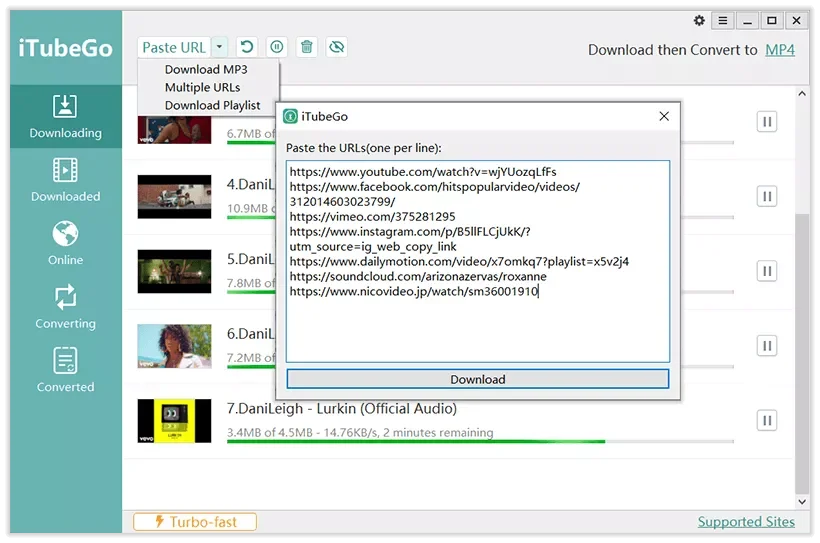
Beste alderdi handi bat beste plataforma batzuetatik bideoak deskargatu ditzakezula da, baina sistema eragile bateragarrietara mugatuta dago.
6.SnapDownloader
SnapDownloader 900 plataforma eta webgunetik gorako kalitate handiko bideoak deskargatzen dituen aplikazioa da. Inprimaki batzuk YouTube, Facebook, Vimeo, Dailymotion eta beste batzuk daude.
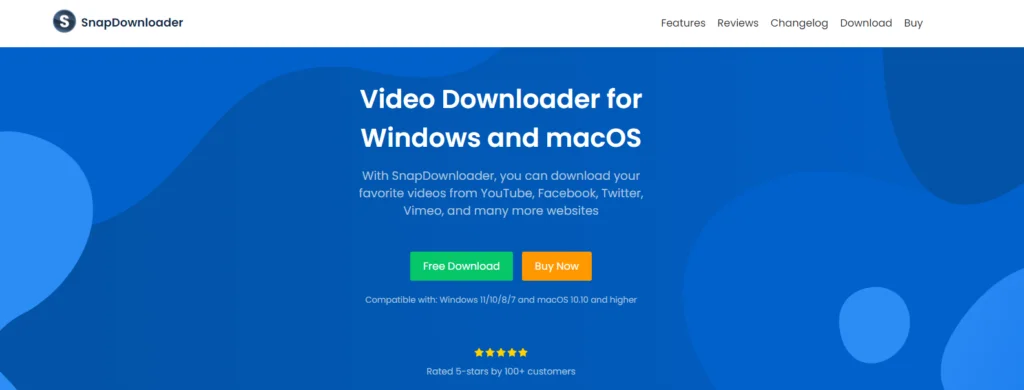
SnapDownloader-ek bideoak deskargatzeaz gain hainbat funtzio ditu, hala nola, bideoak moztea, fitxategiak esportatzea, azpitituluak deskargatzea, bideoak bihurtzea eta abar.
Aplikazioak bideo deskargatzaileentzat oso ohikoa ez den erabiltzaile-interfaze txukuna du, freskagarria eta lehiakideetatik bereizten duena. SnapDownloader-ek hainbat bideo aldi berean deskargatzeko aukera eskaintzen du abiadura izugarrian.
Hala ere, aplikazio hau ez da sistema eragile guztiekin bateragarria, baina sistema eragile ezagunenekin bateragarria da, Windows eta macOSekin.
Salneurria: Doako proba eta 19.99 $-ko bizitza osorako lizentzia
Nola instalatu:
- Bisita SnapDownloader
- Hautatu Doako deskarga aukera edo Erosi orain aukera
- Erosi orain aukera hautatu baduzu, aukeratu nahi duzun paketea
- Hautatu zure gailuen sistema eragilea
- Hautatu Deskargatu botoia
- Zure deskarga automatikoki hasi beharko litzateke
- Abiarazi aplikazioa
Nola deskargatu bideoak:
- Bilatu bideoa SnapDownloader bilaketa-barran edo ireki YouTube eta kopiatu bideorako esteka
- Itsatsi esteka testu-koadroan
- Doitu izena, kalitatea eta kokapena bideoa gordetzeko
- Hautatu deskargatzeko botoia
- Bideoa automatikoki deskargatzen hasiko da eta aukeratutako tokian gordeko da.
SnapDownloader bideo deskargatzaile bikaina da. Aplikazioak funtzio ugari ditu, baina aplikazioak eskaintzen dituen erabiltzaile-interfaze txukunek esperientzia bikaina eskaintzen diete erabiltzaileei.
7.Y2Matea
Y2Mate YouTube-tik bideoak deskargatzeko hainbat formatutan, MP3, MP4, 3GP, etab. Aplikazio hau sistema eragile anitzekin bateragarria da, besteak beste, Windows, macOS, Linux, Android eta iOS.
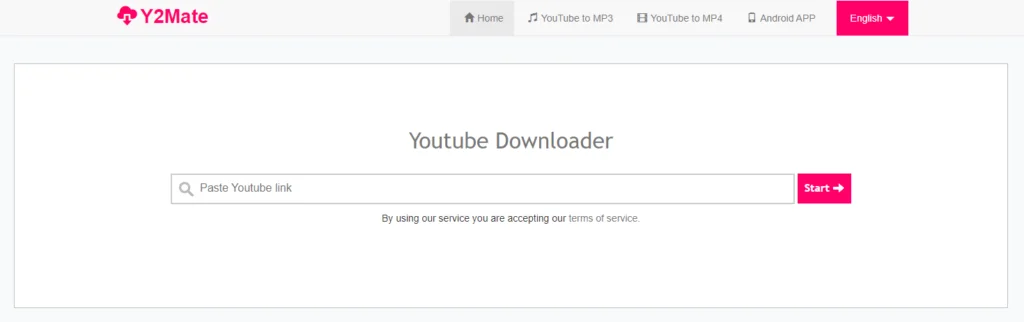
YouTube-ko beste hainbat bideo deskargatzaile ez bezala, ez duzu Y2Mate deskargatu beharrik, eta ez da erregistratu beharko programa erabiltzeko. Programa azkarra eta erabiltzeko erraza da eta beste ezaugarri batzuk eskaintzen ditu, besteak beste YouTube MP3 bihurtzea.
Salneurria: Free
Nola deskargatu bideoak:
- Ireki YouTube eta bilatu deskargatu nahi duzun bideoa
- Nabarmendu eta kopiatu bideoaren URLa
- Bisita Y2Materena
- Itsatsi bideoaren URLa tresna-barran
- Hautatu Hasi botoia
- Erabaki bideoaren formatua eta fitxategiaren tamaina
- Hautatu aukeratutako bideoaren Deskargatu botoia
- Bideoa automatikoki deskargatzen hasiko da
Y2Mate bideo deskargatzaile baterako aukera bikaina den arren, instalazioa beharrezkoa ez delako, garrantzitsua da gogoratzea Y2Mate-k malware eta popup iragarkiak dituela. Horregatik, garrantzitsua da kontuz ibiltzea gune hau bideo deskargatzaile gisa erabiltzean.
Legezkoa al da YouTube bideoak deskargatzea?
Teknologiak aurrera egin ahala, bideoak erraz deskargatzeko aukera ematen duten beste tresna asko daude eskuragarri, baina zilegi al da hori egitea? Bideo plataforma ezberdinekin, arauak alda daitezke. MixKit eta Vidzeey bezalako plataforma espezifikoek beren bideoak deskargatzeko aukera ematen diete erabiltzaileei.
Hala ere, plataforma mota hauek normalean stock-bideoak soilik dituzte. Aldi berean, Vimeo bezalako plataformek agian ez dizute utzi haien bideo batzuk deskargatzen.
Hala ere, pixka bat zailagoa da YouTube-tik bideoak deskargatzea. Ren arabera YouTube-ren Zerbitzu-baldintzak, ezin duzu honako hau egin: "atzitu, erreproduzitu, deskargatu, banatu, transmititu, igorri, bistaratu, saldu, lizentziatu, aldatu, aldatu...".
Baina, YouTube-k dio ekintza hauek legezkoak direla YouTube-ren beraren eta edukiaren jabearen idatzizko baimenarekin; hau copywriting helburuengatik izan ohi da. Horrek esan nahi du YouTube-tik bideoak deskargatzeko baimena dudala, behar den baimena badut.
YouTube-k inplikazio juridiko desberdinak ditu euren plataformako bideoak copyright-baimen egokirik gabe deskargatzen dituzten erabiltzaileentzat. Plataformatik debekatuta izatetik auzitara jotzera doa, baina oso gutxitan euren bideoak deskargatzen dituzten erabiltzaileak auzitaraztea komeni da.
Baliteke YouTube-ri erabiltzaileei ez zaiela gustatuko beren plataformatik bideoak deskargatzea, eta legez kanpokoa da bideoak plataformatik deskargatzea eta ia beti haien zerbitzu-baldintzak urratzea.
Legezkoa da hirugarrenen bideo deskargatzaile bat erabiltzea haien bideoak erreproduzitzeko aukera ematen dizuten copyright-baldintzak dituzten YouTube bideoak deskargatzeko. Bideo hauek sormenaren copyrighta, copylefta eta domeinu publikoa izan ohi dituzte.
YouTube bideoak deskargatzeko etika
YouTube plataforma bat da, non milioika pertsonek egunero bideoak kargatzen eta ikusten dituzte.
Musika-bideoetatik hasi eta tutorialetara, ez da edukirik falta YouTuben.
YouTube-ren gauza handietako bat edonork bideo bat sortu eta igo dezakeela da, plataforma anitza bihurtuz, guztientzako zerbaitekin.
Entretenimendu edo hezkuntza bilatzen ari zaren ala ez, ziur dago faktura egokitzen den YouTube bideo bat egongo dela.
Gai zehatzak bilatzeko edo gomendatutako bideoak arakatzeko gaitasunarekin, YouTube sareko bideo-edukien helmuga bihurtu da.
Hirugarrenen bideo deskargatzaileek YouTubetik bideoak deskargatzea legezkoa egiten duten arren, garrantzitsua da egoeraren etika kontuan izatea. Azken finean, inork ez du nahi egiten eta editatzen denbora ematen duten bideoak beste norbaitek deskargatzea.
Bideo-sortzaileek ez dute hori nahi, ez baitute etekinik aterako euren bideoak deskargatzeak, YouTube-n euren bideoak igortzen ez bezala. Sortzaile baten bideoa plataforman erreproduzitzen duzunean, bideoaren ikustaldiak lortuz etekina aterako dio.
eta zenbat eta ikustaldi gehiago, orduan eta esposizio handiagoa lortuko luke bideoak plataformatik eta bideoa sailkatzeko aukerak handituko ditu.
Beraz, kasu batzuetan YouTube bideoak deskargatzea legezkoa izan daitekeen arren, bideoaren sortzailean duen eragina kontuan izanda. YouTube-ren zerbitzu-baldintzen aurka egiteaz gain, ez da etikoa YouTube-tik bideoak deskargatzea hirugarrenen bideo-deskargatzaile bat erabilita ere.
Galdera arruntak
Windows, Mac, iOS eta Android-en YouTube bideoak deskargatzeko azken gogoetak
YouTube-tik bideoak deskargatzea gero eta ezagunagoa da, eta eskuragarri dauden hainbat tresnarekin, inoiz baino errazagoa da hori egitea.
YouTube bideoak deskargatu nahi badituzu, hainbat modu daude egiteko. Modu bat YouTube-n deskargatzeko eginbidea erabiltzea da.
Horretarako, besterik gabe, aurkitu deskargatu nahi duzun bideoa, egin klik bideoaren azpian "Deskargatu" botoian eta jarraitu deskargatzeko urratsak.
Bestela, YouTube-tik bideoak deskarga ditzakezu bideo deskargatzaile bat erabiliz. Besterik gabe, kopiatu bideoaren esteka, itsatsi deskargagailuan eta sakatu deskargatu.
YouTube bideo bakar bat edo hainbat bideo deskargatu nahi dituzun ala ez, hainbat aukera dituzu eskuragarri.
Bukatzeko, YouTube-ren Zerbitzu-baldintzek argi uzten dute haien edukia deskargatzea haien arauen aurkakoa dela. Hala ere, hirugarrenen deskargatzaileek baldintza hori gainditzea ahalbidetu dute.
Hainbatekin YouTube bideo deskargatzaileak eskuragarri, nahiko erraza da YouTube-tik edukia deskargatzea arazorik gabe. Hirugarrenen aplikazio hauek erabiltzearen ondorio etikoak kontuan hartu behar dituzu.
YouTube-k bere Premium Kidetza eskaintzen du, hau da, haien edukia deskargatzeko eta lineaz kanpo ikusteko aukerarik onena eta guztiz legezkoa.
Erreferentziak
- https://www.youtube.com/static?gl=GB&template=terms
- https://www.makeuseof.com/tag/is-it-legal-to-download-youtube-videos/
- https://support.google.com/youtube/answer/6308116
- https://www.youtube.com/premium
- https://filmora.wondershare.com/video-player/vlc-player-tips-10-hidden-features.html
- https://www.videolan.org/vlc/
- https://www.4kdownload.com/howto/howto-download-youtube-video
- https://www.winxdvd.com/help/how-to-use-winx-youtube-downloader.htm
- https://itubego.com/download/
- https://itubego.com/guide13/youtube-video-downloader-17/
- https://www.y2mate.com/download-youtube/
